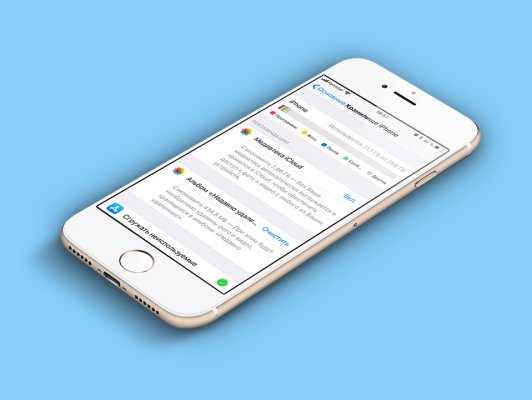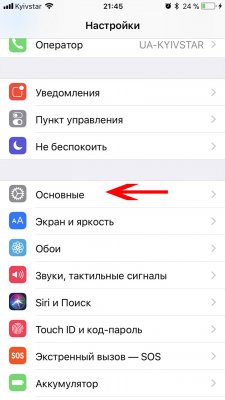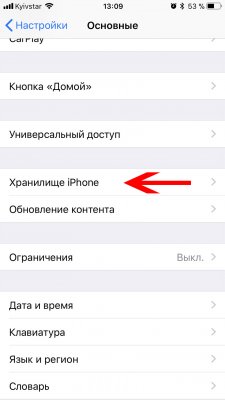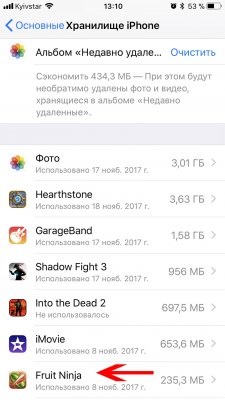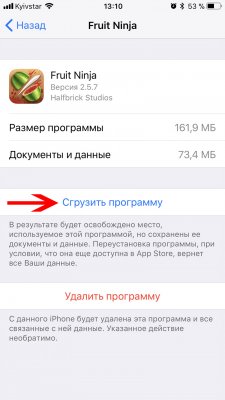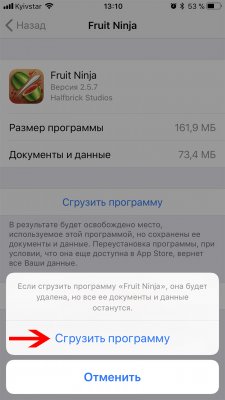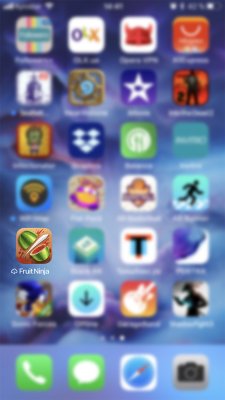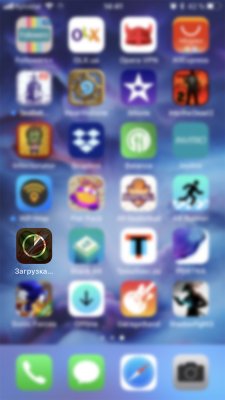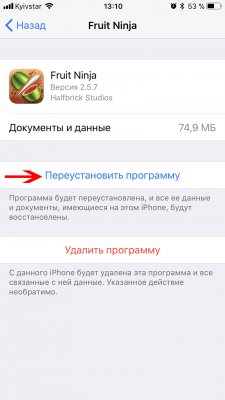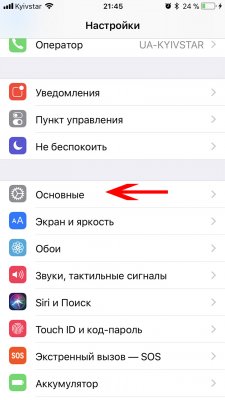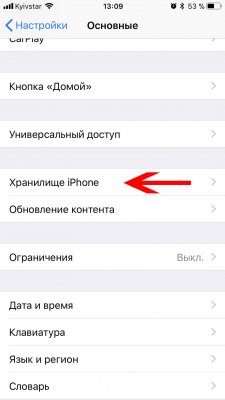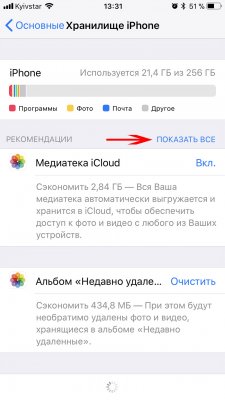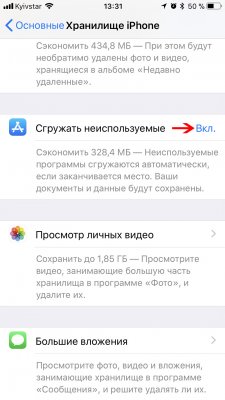Как вручную сгружать неиспользуемые приложения на iPhone и iPad
Нужно освободить память на своём устройстве с iOS? В таком случае мы настоятельно рекомендуем сгрузить приложения, которые вы используете редко или не используете вообще. Этот процесс удаляет само приложение с устройства, но при этом сохраняет все его настройки и данные.

Новинка iOS 11: сгружаемые приложения
Удаление приложения стирает всего его данные. Когда вы сгружаете приложение, его настройки и внутренние документы сохраняются на устройстве. Сгруженное приложение можно быстро установить заново, если оно всё ещё доступно в App Store.
Сгружать приложения можно только в iOS 11 и новее.
Если вы сохраняете резервные копии своего устройства вручную или через iCloud и iTunes, то будете рады узнать, что все данные сгруженных приложений тоже сохраняются в копиях. Когда вы восстановите устройство с копии, то восстановятся и данные всех сгруженных приложений.
Сгружать неиспользуемые, или как настроить автоматическое удаление ненужных приложений в iOS
Если после восстановления со старого устройства на новое система попросит ввести пароль от Apple ID, которым вы долго не пользовались, из копии могут восстановиться сгруженные приложения, привязанные к этому Apple ID.
Чем сгруженные приложения отличаются от удалённых
Ниже мы перечислили плюсы и минусы удалённых и сгруженных приложений.
- Сгруженные — Когда вы сгружаете приложение, память освобождается от его кода, но не от внутренних данных и документов. Иконка приложения остаётся на домашнем экране, и вы одним касанием можете полностью его восстановить. Удаление освобождает больше памяти, но стирает и все ваши данные с настройками.
- Удалённые — Удаление приложения полностью стирает его код и все данные с вашего устройства и освобождает больше памяти. Иконка исчезает с домашнего экрана, и после этого приложение можно установить заново только через App Store. Кроме того, после повторной установки вам придётся настраивать приложение заново.
Главное преимущество сгруженных приложений в том, что вам не придётся тратить время на повторную настройку, если вы решите восстановить приложение. После удаления всё нужно будет настраивать заново.
Этот факт особенно важен, если вы не пользуетесь iCloud Drive для хранения файлов и приложений.
Как вручную сгружать приложения в iOS
Процесс отличается от обычного удаления. Чтобы удалить приложение, нужно зажать его иконку на домашнем экране, а после нажать на значок «x» в углу иконки.
Чтобы сгрузить приложение, делайте следующее:
1) Зайдите в Настройки.
2) Перейдите в Основные.
3) Выберите Хранилище iPhone.
4) Выберите приложение, которое хотите сгрузить.
Примечание: Список сортируется по размеру приложений, т.е. приложения сверху занимают больше всего памяти.

5) Нажмите Сгрузить программу.
6) Нажмите Сгрузить программу ещё раз на всплывшем окне, чтобы подтвердить своё действие.

Примечание: Если под приложением указан текст Не использовалось, можете полностью его удалять, поскольку в нём нет никаких данных. Рекомендуется удалять приложения, которые не использовались последние полгода или не использовались вообще.
Как переустановить сгруженное приложение
Иконки сгруженных приложений остаются на домашнем экране, так что вы можете восстановить их одним касанием. Переустановка вернёт все данные. Если приложение больше недоступно в App Store, восстановить его не получится.
Переустанавливать сгруженные приложения можно разными способами.
Способ #1: домашний экран
1) Зайдите на домашний экран.
2) Найдите иконку сгруженного приложения и нажмите на неё.

Это всё, приложение будет переустановлено.
Способ #2: поиск.
1) Откройте домашний экран.
2) Проведите по экрану вниз, чтобы открыть Поиск.
3) Начните вводить название сгруженного приложения, а затем нажмите на него в результатах поиска.
iOS автоматически переустановит сгруженное приложение и восстановит все данные.
Способ #3: настройки
1) Зайдите в Настройки.
2) Перейдите в Основные.
3) Выберите Хранилище iPhone.
4) Выберите приложение, которое хотите переустановить.

5) Нажмите Переустановить программу.
Способ #4: App Store/Siri
1) Зайдите в App Store.
2) Найдите сгруженное приложение через поиск.
3) Нажмите на значок облака рядом с этим приложением.

Примечание: Вы также можете попросить Siri скачать это приложение. Скажите: «Привет, Siri, скачай Facebook изApp Store». Если вы попросите Siri просто открыть это приложение, появится сообщение с ошибкой.
Автоматически сгружать приложения
В iOS также есть возможность автоматически сгружать приложения, когда заканчивается свободная память. Чтобы активировать функцию, зайдите в Настройки → iTunes и App Store → Сгружать неиспользуемые.
Есть и другие способы экономить память устройств с iOS.

По большей степени iOS выполняет всю работу за вас в фоновом режиме.
К примеру, периодически система удаляет временные файлы, очищает кэш и другие ненужные файлы. Когда память начинает заканчиваться, удаляется кэш музыки и видео.
Ещё одна полезная новая функция iOS 11 – Рекомендации в Хранилище.

Зайдите в Настройки → Основные → Хранилище iPhone, найдите секцию «Рекомендации» и посмотрите все советы по экономии памяти на устройстве.
Чем меньше на устройстве свободной памяти, тем больше советов в секции.
Стандартные приложения Apple
Стандартные приложения нельзя сгружать, но можно удалять. Однако память в них можно освобождать через сами приложения.
К примеру, в приложении Музыка есть отдельный список всех песен, которые хранятся на устройстве локально, так что их легко удалять.
Почему размер приложений растёт?
Вы могли замечать, что свободной памяти на вашем iPhone становится всё меньше и меньше.
Это связано с тем, что со временем размер приложений увеличивается, что частично связано с ленью их разработчиков, которые не занимаются оптимизацией кода под новые функции iOS.
Кроме того, экраны смартфонов становятся большей, а вместе с ними растёт и количество пикселей в приложениях. В результате новые версии приложений содержат интерфейсы с большим разрешением и занимают больше памяти.
Заключение
Если вы собираетесь сгружать приложения, то не забывайте, что много памяти таким образом освободить не получится – все данные и настройки приложений продолжат храниться на устройстве.
Чтобы освободить больше памяти, лучше просто удалить приложение через домашний экран. Это уберёт и его иконку с экрана, и удалит все данные.
Источник: it-here.ru
Что такое сгрузить программу в айфоне
Сгрузить программу/Сгружать неиспользуемые на iPhone — что это означает?

Давайте представим себе ситуацию, что на вашем iPhone постоянно заканчивается место и вы уже прям не знаете, что можно удалить и как очистить память.
Apple заботится о своих пользователях и постоянно добавляет весьма удобные фичи. Одними из них являются функции «Сгрузить программу» и «Сгружать неиспользуемые».
Сегодня мы поговорим о том, что же это означает, как они работают и самое главное — как включить или выключить их при необходимости.
Что значит «Сгружать неиспользуемые программы» в iPhone?
Допустим вы очень активный юзер программ и игр. Их просто море на вашем «Айфоне» и из-за этого частенько встречаетесь с проблемой нехватки памяти на устройстве.
Чтобы немного облегчить вам жизнь и освободить память, есть функция «Сгружать неиспользуемые». Если вы её активируете, то все редко используемые программы и игры будут автоматически выгружены в iCloud.
Таким образом, физически они не находится на вашем устройстве. Но если будет необходимость восстановить одну из них, со всеми данными и прогрессом, то вы сможете сделать это в любую секунду (последний пункт статьи).
Ярлыки на рабочем столе кстати тоже остаются, просто возле них появляется маленькое облачко, что и означает нахождение всех данных программы/игры в облаке.
Как отключить/включить «Сгружать неиспользуемые программы» на iPhone?
Активировать функцию можно за считанные секунды. Для этого, просто следуем таким шагам:
- заходим в Настройки;
- листаем немного вниз и ищем пункт iTunes Store и App Store;
- активируем пункт Сгружать неиспользуемые, чтобы ползунок стал зеленого цвета.
Данная опция будет очень удобна, если у вас очень много приложений на смартфоне. Если вы любите более гибкий выбор или программ не так уж много, то следующий вариант для вас.
Что значит «Сгрузить программу» в iPhone?
Суть функции «Сгрузить программу» очень похожа на прошлый вариант. Отличие заключается в том, что вы выбираете вручную одно приложение и выгружаете его в облако.
Точно также, в любой момент его можно будет восстановить со всеми данными. Это не полное удаление, а просто экономия места на вашем устройстве.
Также стоит упомянуть, что эта фича не выгружает абсолютно все неиспользуемые программы автоматически. Здесь более гибкие настройки и всё зависит от вашего выбора.
Как включить/отключить «Сгрузить программу» в iPhone?
Несмотря на то, что функции очень похожи, местонахождение пунктов в настройках совершенно разные. Поэтому, вот инструкция:
- опять открываем Настройки;
- находим Основные и выбираем Хранилище iPhone;
Всё готово и теперь, как я уже говорил, ярлык на рабочем столе остается, но с маленьким облачком. Что собственно и означает нахождение данных игры в облаке.
Как вернуть сгруженную программу в iPhone?
Всё это конечно очень круто и полезно, но рано или поздно вам может понадобится одна из программ и наверняка вам нужно знать, как можно вернуть сгруженное приложение обратно в Айфон.
Давайте разбираться, ведь есть два варианта, как это реализовать:
-
просто находим ярлык программы и нажимаем на него, после чего начнется загрузка;
После полного восстановления игры, вы можете запускать её и всё будет как прежде. Весь игровой процесс и прочие моменты будут сохранены.
Недостаток памяти на телефоне вызывает большой дискомфорт в использовании. В полной мере это делать становится невозможно. Нет места, чтобы сфотографировать что-то или снять видео на память. Да даже банально скачать нужное приложение. И удалять все с телефона не хочется, вроде как все нужно.
Тратим огромные суммы денег на айфоны с гигантским размером памяти, а в итоге и этого нам мало. Ведь каждый третий блогер и использует 50 разных приложений, плюс тысячи фоток. В одном обрезать фотку, в другом фильтр наложить, в третьем потёртости и так до бесконечности. Поэтому разработчики Apple не стоят на месте и помогают нам освободить память при помощи своих новых разработок.
А именно новых функций «Сгрузить программу» и «сгружать неиспользуемое». Что это такое и как этим пользоваться – сегодня и разберемся.
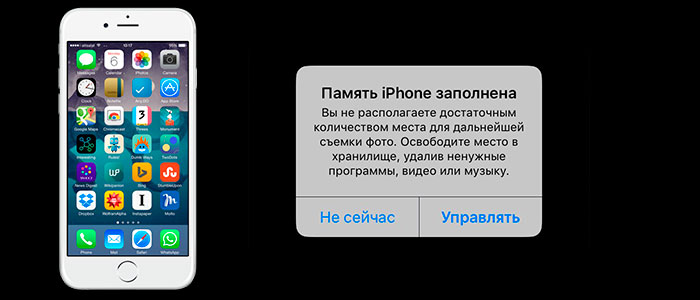
Сгружать неиспользованные на iphone
Как сгружать неиспользуемые программы на айфоне?
Что это все может значить? Допустим у вас на телефоне огромное количество программ и все они «нужны». Но если все точно проанализировать, то становится очевидным – одни из них используются вами постоянно, а другие очень редко. Так вот, вы при помощи этого нововведения может редко используемые проги закинуть в iCloud.
То есть фактически их не будет на вашем телефоне, они буду в так называемом сейфе, освободят тем самым место. При этом вы будете видеть их на рабочем столе, просто возле них появится иконка облачка. Но если вдруг они понадобятся, то можно их будет оттуда вытащить обратно. Как это сделать подробнее расскажем ниже.
Как пользоваться этой фишкой?
Внимание, этот вариант для тех, кто хочет, чтобы телефон сам автоматически выбрал редко используемые и отправил их в хранилище. Если вы хотите сами вручную выбирать каждое приложение, то вам подойдет способ ниже. А для тех кому нужен автоматических помощник подойдет и этот, для того, чтобы это сделать понадобится несколько секунд. Следуйте инструкции:
- Переходим к настройкам – находим iTunes Store и App Store;
- Кликаем на «сгрузить неиспользуемое», чтобы активировать эту функцию. Вот и все, можете посмотреть на экране, что изменилось и кого он «отобрал».
Кстати, такой вариант ещё подходит, когда времени особо думать некогда. Просто нужно срочно свободное место, две кнопки кликнул и готово. И если нужно вернул все как было.

Сгружать неиспользуемые ПО
Пробуем сгрузить программу
А точнее отбираем вручную, что мы хотели бы на время спрятать:
-
Переходим к настройкам – кликаем на «основное» — хранилище:
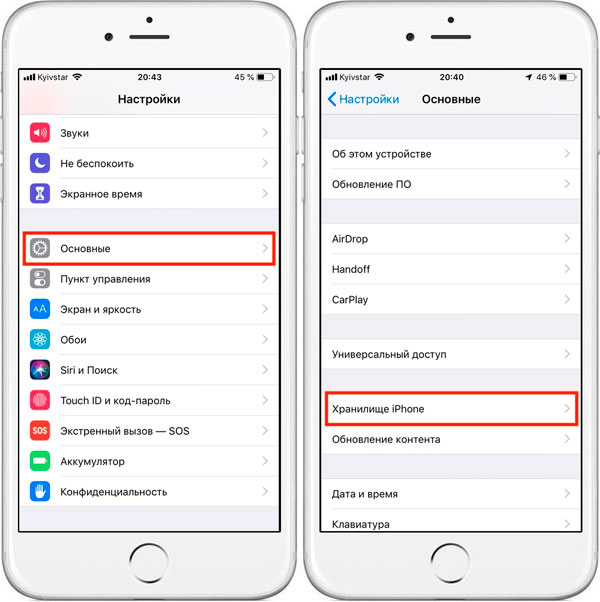
Сгружать неиспользуемые программы — как отключить?
Для этого есть два варианта и все они выполняются быстро и легко. Первый:
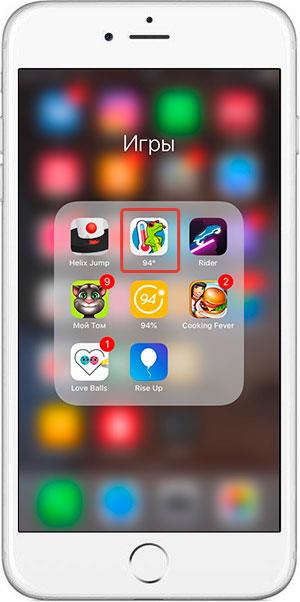
- Просто кликнуть на иконку нужной нам игры, и она начнет загрузку. После чего опять станет доступной.
Второе порыться в настройках приложений. Выбираем нужно и в разделе «все о приложении» будет «переустановка программы». Кликаем и все возвращается на место.

Выбираете удобный для вас способ и пользуетесь, надеемся, что мы все доступно объяснили и показали.
Заключение
Сегодня мы рассмотрели новую и как оказалось очень удобную фишку. Можно скачивать сколько угодно приложений и всеми ими пользоваться. Понадобится лишь интернет, если захотите опять использовать программку. Надеемся, что наша мини- инструкция была для вас полезной, если это так – напишите в комментариях. Мы стараемся все читать и по возможности отвечать.
Также наши читатели все очень активные и с радостью помогают ответами, если знают решение. Спасибо, что читаете нас.
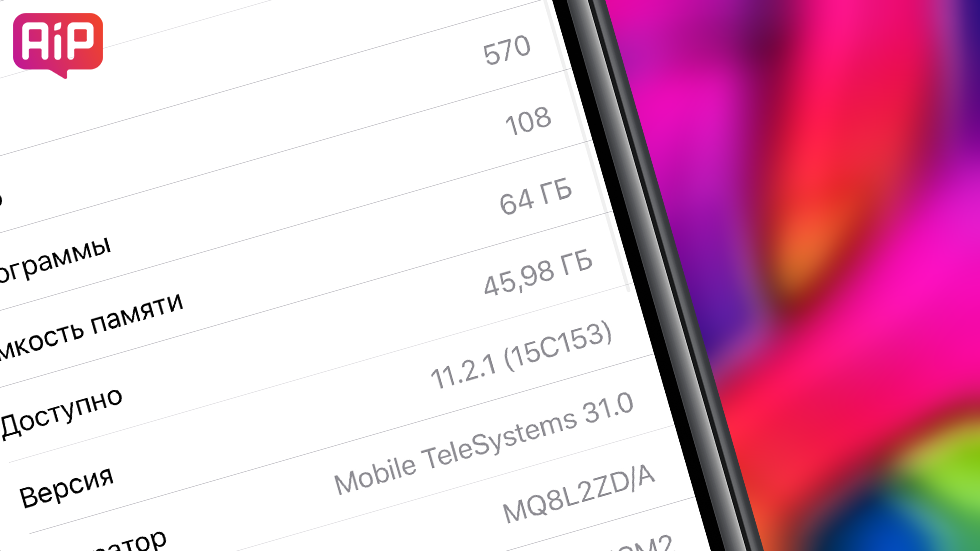
Новая шикарная функция iOS 11.
Количество способов, позволяющих освободить память на iPhone, заметно увеличилось с приходом iOS 11 . В этой инструкции мы рассказали о наиболее эффективном способе освобождения места на iPhone, который появился в iOS 11. Речь пойдет о функции «Сгрузить программу».
Как освободить память на iPhone в iOS 11
Шаг 1. Перейдите в меню «Настройки» → «iTunes Store и App Store».
Шаг 2. В самом низу страницы активируйте переключатель «Сгружать неиспользуемые».

Эта новая функция iOS 11 позволяет системе в автоматическом режиме удалять приложения, которые редко используются на iPhone, причем делать это особенным образом. iOS 11 удалит приложение, но оставит все используемые им данные и документы на устройстве. Более того, на главном экране iPhone останется и иконка приложения. Сгруженное приложение будет помечено специальным значком, таким же, который можно видеть в App Store на страницах приложений, ранее установленных на iPhone.

При нажатии на иконку сгруженного приложения оно загрузится из App Store и станет доступным для использования ровно в том состоянии, в котором оно находилось до удаления с устройства.

Как вручную сгрузить определенные приложения
Шаг 1. Перейдите в меню «Настройки» → «Основные» → «Хранилище iPhone» и прокрутите открывшуюся страницу вниз до списка установленных на iPhone приложений.

Шаг 2. Выберите приложение (или игру), которое вы хотите удалить с iPhone, при этом оставив все его данные и документы на устройстве.
Шаг 3. Нажмите «Сгрузить программу» и подтвердите действие. На странице приложения вы сможете увидеть каков размер приложения и документов и данных, которые оно используется.

Вот таким простым образом вы можете временно сгрузить любое приложение или игру, не дожидаясь, пока это сделает iOS 11. Данная функция открывает отличную возможность в любой момент времени удалить любое тяжелое приложение с iPhone, чтобы занять освободившуюся память другим контентом. Например, если вы находитесь в отпуске и снимаете видео на iPhone, а память подошла к концу, благодаря новой функции iOS 11 вы сможете безболезненно освободить место на устройстве.
Поставьте 5 звезд внизу статьи, если нравится эта тема. Подписывайтесь на нас ВКонтакте , Instagram , Facebook , Twitter , Viber , Дзен .
Источник: dj-sensor.ru
Как в iOS 11 сгрузить неиспользуемые приложения и сэкономить место на диске

Что значит Сгружать неиспользуемые программы в iPhone?
Допустим вы очень активный юзер программ и игр. Их просто море на вашем «Айфоне» и из-за этого частенько встречаетесь с проблемой нехватки памяти на устройстве.
Чтобы немного облегчить вам жизнь и освободить память, есть функция «Сгружать неиспользуемые». Если вы её активируете, то все редко используемые программы и игры будут автоматически выгружены в iCloud. Таким образом, физически они не находится на вашем устройстве. Но если будет необходимость восстановить одну из них, со всеми данными и прогрессом, то вы сможете сделать это в любую секунду (последний пункт статьи). Ярлыки на рабочем столе кстати тоже остаются, просто возле них появляется маленькое облачко, что и означает нахождение всех данных программы/игры в облаке.
Как отключить/включить «Сгружать неиспользуемые программы» на iPhone?
Активировать функцию можно за считанные секунды. Для этого, просто следуем таким шагам: